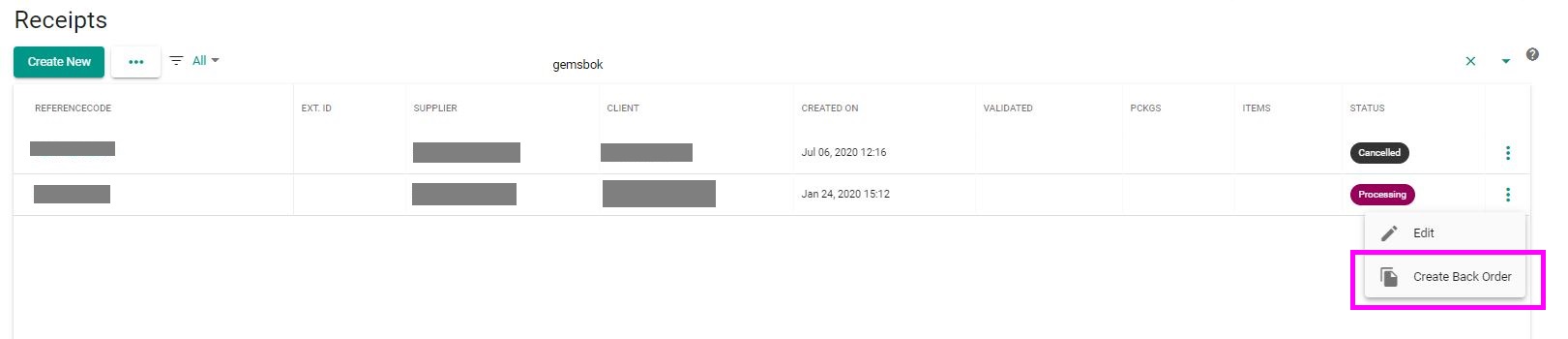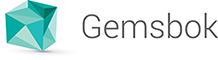Πως μπορώ να προσθέσω banner στην σελίδα μιας κατηγορίας ή όλων των προϊόντων της κατηγορίας;
Τα banners είναι templates που μπορούν να είναι εικόνες ή κομμάτια κώδικα.
1. Category Page Banners
Μπορείτε να προσθέσετε banners στην σελίδα της κατηγορίας. Υπάρχουν δύο διαθέσιμες θέσεις για τα banners στην σελίδα της κατηγορίας. Αυτά μπορείτε να τα ορίσετε κάνοντας edit στην κατηγορία και πηγαίνοντας στο tab Banner Positions.
- Category Before Main Content
- Category After Main Content
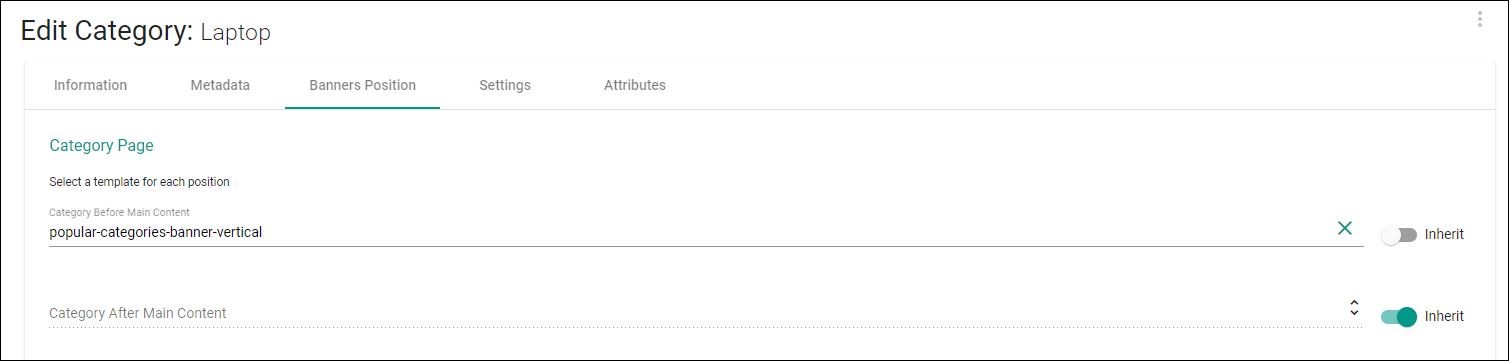
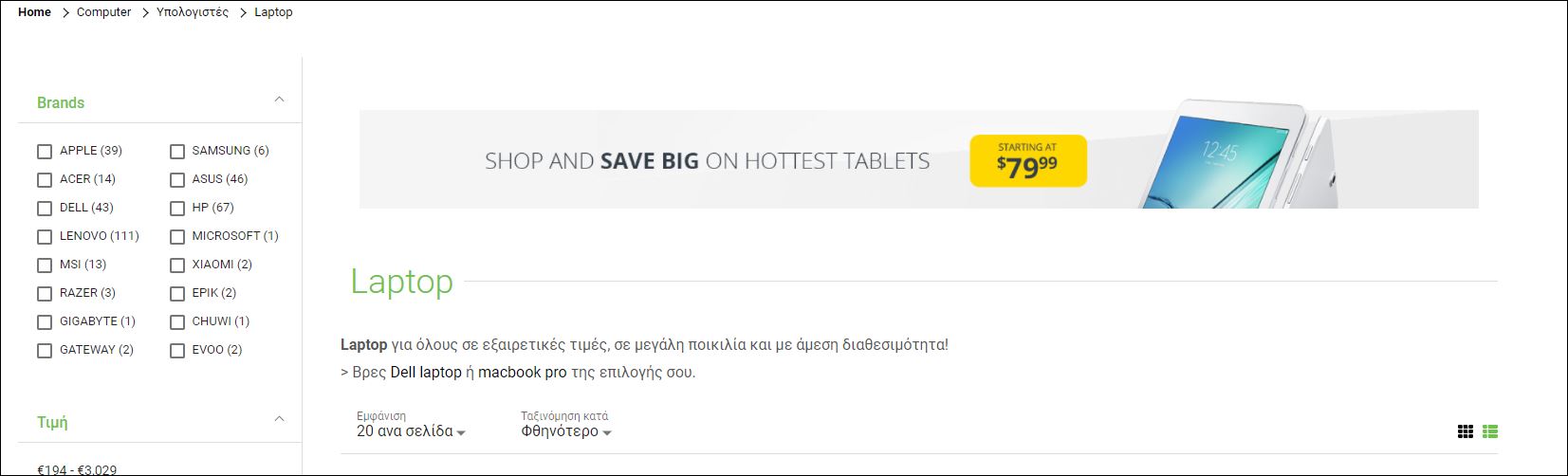
2. Product Page Banners per Category
Εδώ μπορείτε να προσθέσετε banners για όλα τα προϊόντα της κατηγορίας. Αυτά μπορείτε να τα ορίσετε κάνοντας edit στην κατηγορία των προϊόντων και πηγαίνοντας στο tab Banner Positions. Υπάρχουν οκτώ διαθέσιμες θέσεις για τα banners στην σελίδα του προϊόντος που κληρονομεί από την κατηγορία του.
- Product Before Main Content
- Product After Main Content
- Product Before Product Info
- Product Before Details
- Product After Details
- Product Before Price Box
- Product After Price Box
- Product Before Recently Viewed
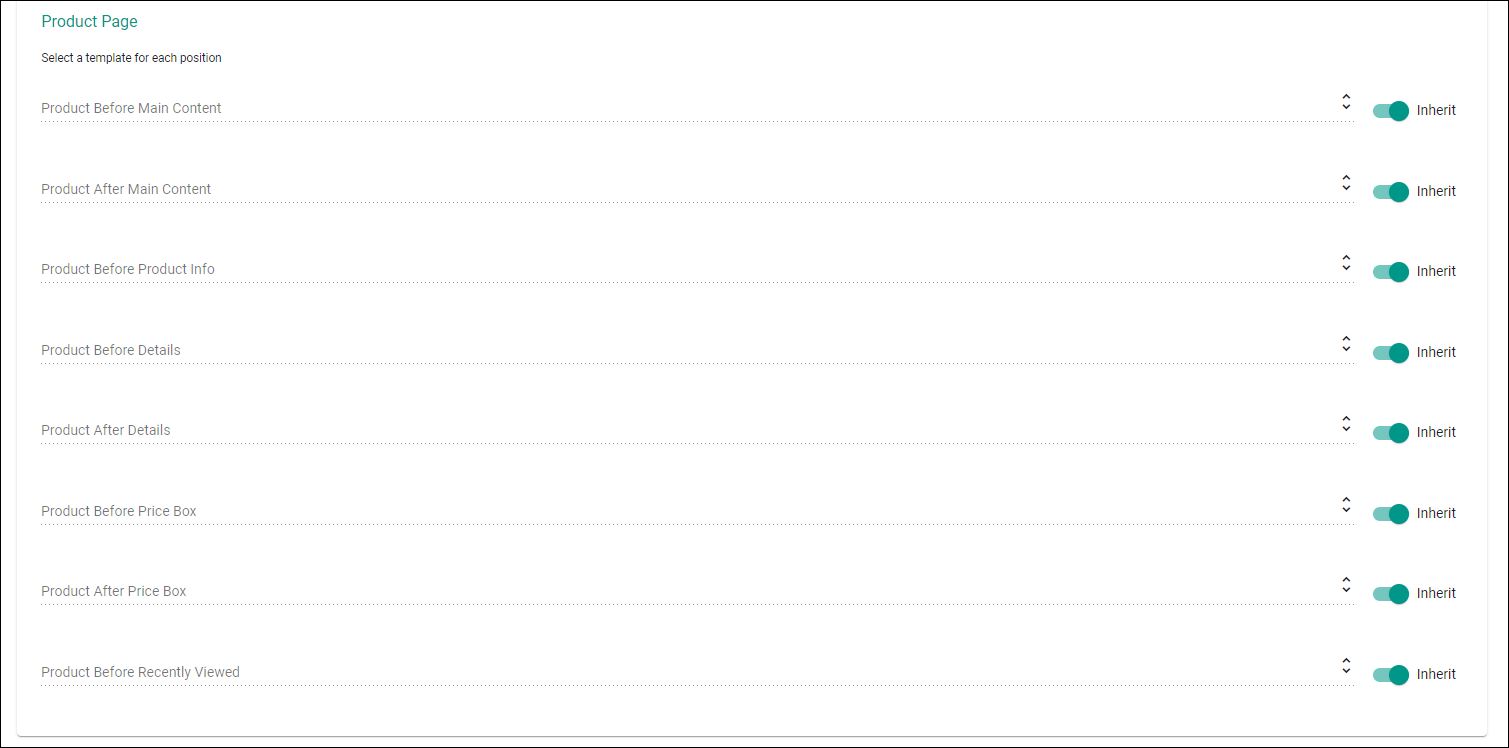
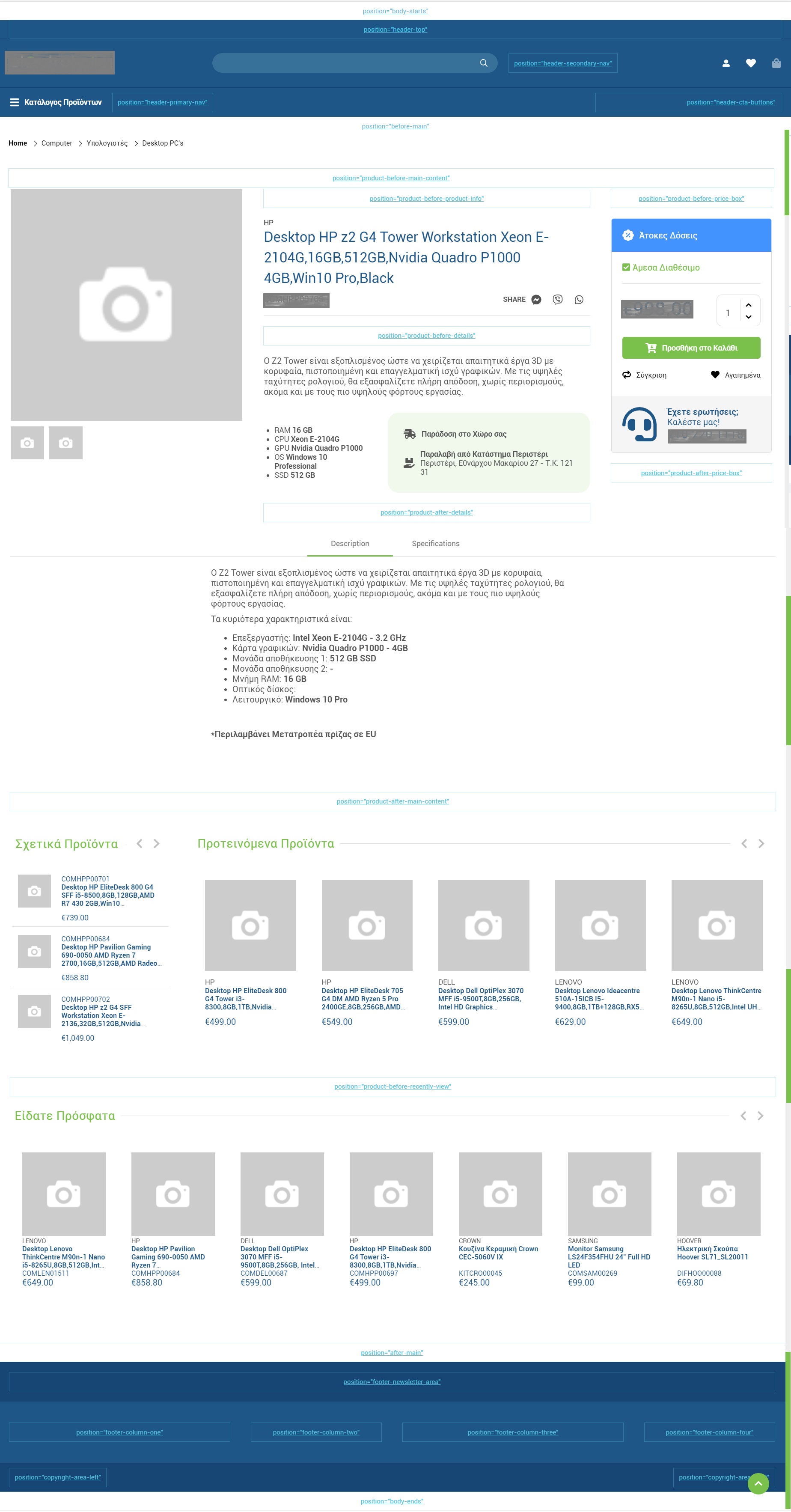
3. Product Page Banners
Επίσης, ανεξάρτητα από τα banners της κατηγορίας μπορείτε να προσθέσετε banners και για κάποιο συγκεκριμένο προϊόν. Αυτά μπορείτε να τα ορίσετε κάνοντας edit το προϊόν και πηγαίνοντας στο tab Banner Positions. Υπάρχουν αντίστοιχα οκτώ διαθέσιμες θέσεις για τα banners στην σελίδα του προϊόντος.
- Product Before Main Content
- Product After Main Content
- Product Before Product Info
- Product Before Details
- Product After Details
- Product Before Price Box
- Product After Price Box
- Product Before Recently Viewed
Πως μπορώ να προσθέσω προτεινόμενα προϊόντα σε ένα προϊόν;
Τα Upselling Products είναι τα Προτεινόμενα Προϊόντα που εμφανίζονται στο τέλος της σελίδας του προϊόντος μετά την περιγραφή. Τα προϊόντα αυτά είναι τουλάχιστον 6 και μπορούν να δηλωθούν με το χέρι για κάθε προϊόν ξεχωριστά. Εφόσον το section αυτό είναι κενό τότε έρχονται αυτομάτα 6 σχετικά προϊόντα. Αν δηλωθούν 2 προϊόντα τότε τα υπόλοιπα 4 θα συμπληρωθούν αυτόματα από το σύστημα.
Στο edit Product στο tab Upselling μπορείτε να προσθέσετε τα προϊόντα που θέλετε.
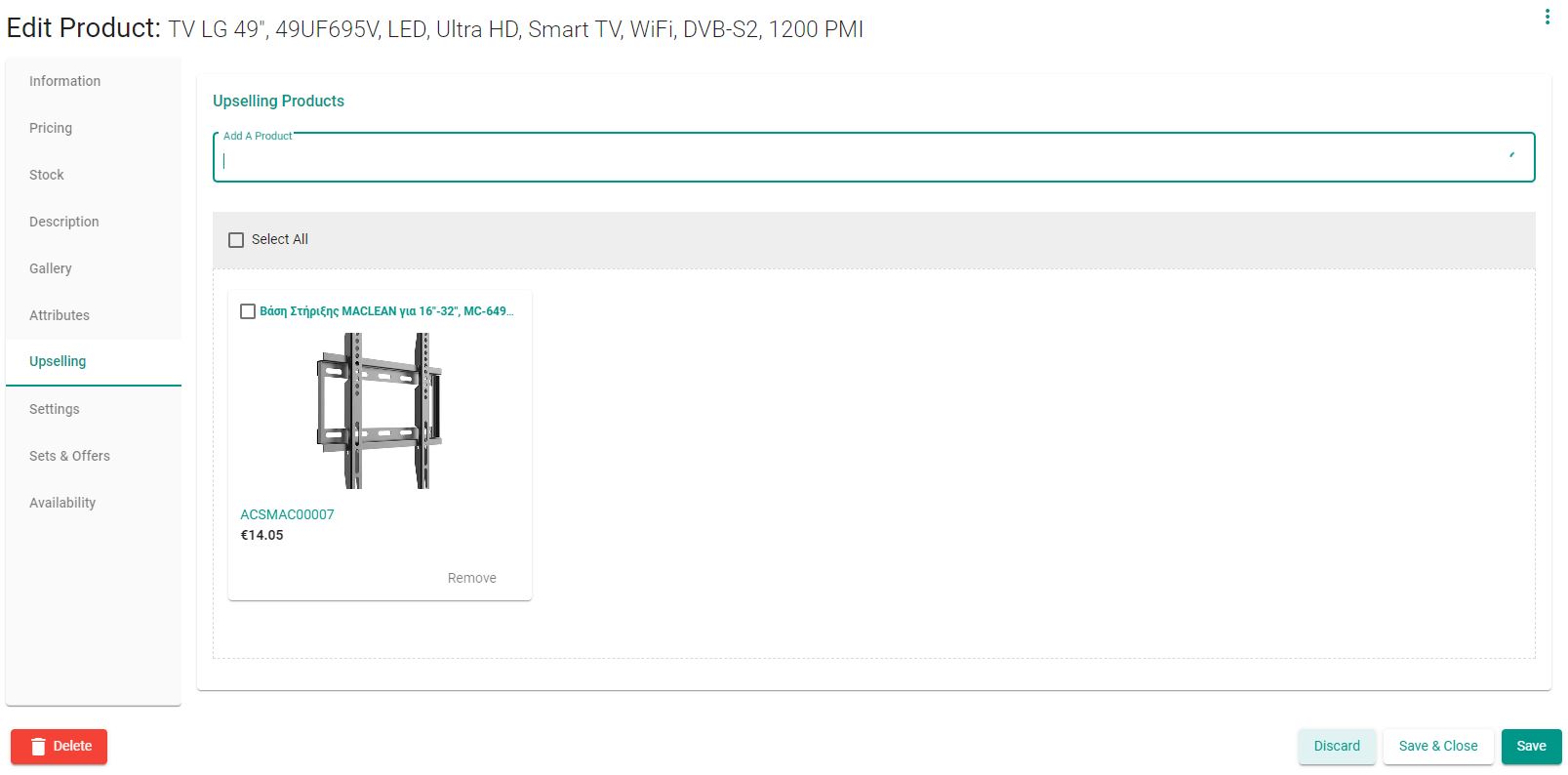
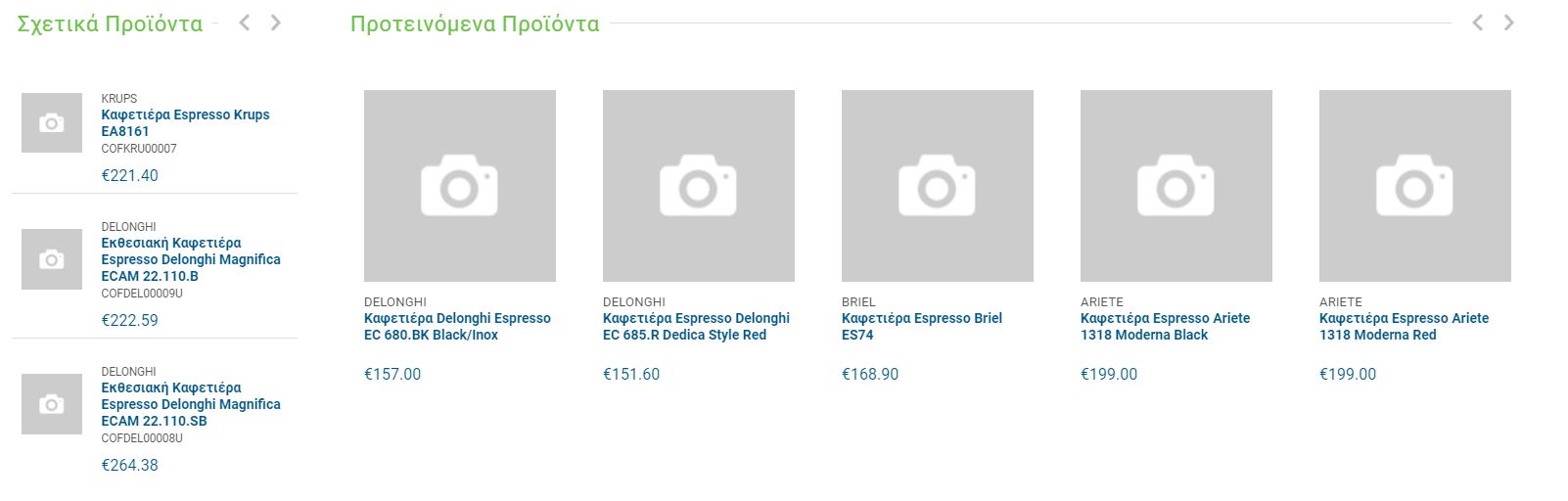
Μπορώ να αλλάξω την σειρά στα Shipping & Payment Methods;
Στο διαχειριστικό μπορείτε να ορίσετε την σειρά εμφάνισης στο checkout των τρόπων πληρωμών και μεταφορικών.
Στα Shipping Methods υπάρχει το πεδίο Priority για την προεπιλογή του τόπου αποστολής. Εάν η παραγγελία έχει περισσότερα από ένα προϊόντα και πολλούς τρόπος μεταφοράς ανά προϊόν, τότε η βέλτιστη επιλογή είναι ο κοινός τρόπος μεταφοράς και έπειτα ο κανόνας με την προτεραιότητα που έχετε ορίσει.
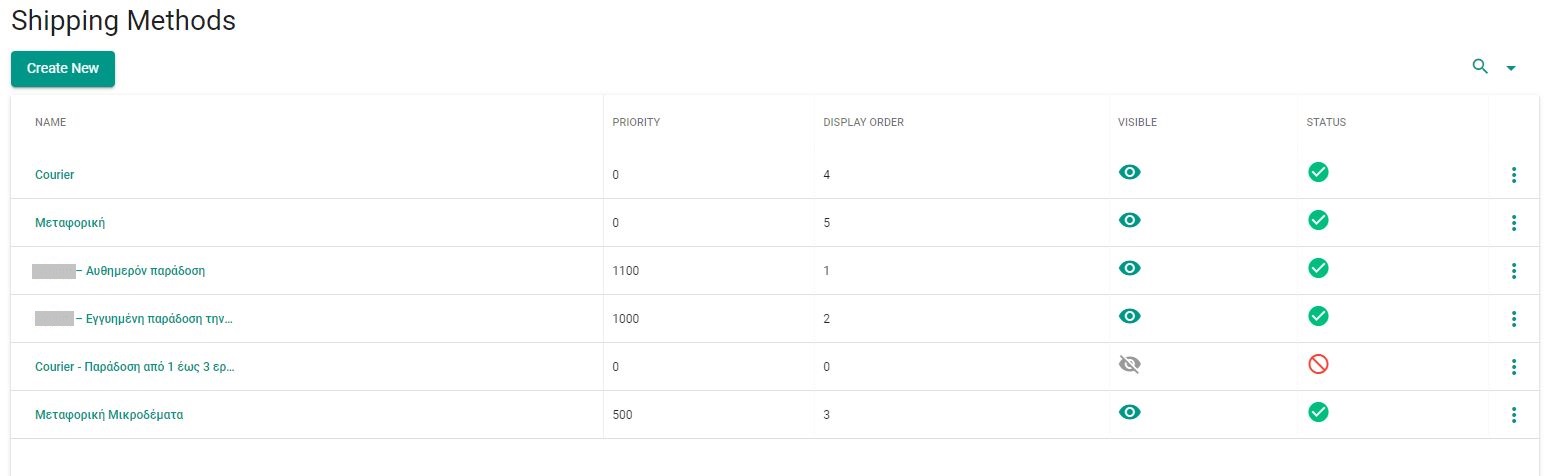
Πως μπορώ να προσθέσω δώρο σε ένα προϊόν;
Από το Catalog -> Products επιλέγετε το προϊόν στο οποίο θέλετε να προσθέσετε το δώρο και το κάνετε edit. Στο tab Sets & Offers από την αναζήτηση στο Add a Product επιλέγετε το προϊόν ή τα προϊόντα που θέλετε να προσθέσετε σαν δώρα και πατάτε Save.
Σαν δώρο μπορείτε να επιλέξετε το ίδιο το προϊόν, π.χ. 1+1 Δώρο, ή να επιλέξετε περισσότερα από ένα τεμάχια του δώρου, π.χ. Δώρα 2 τεμάχια μπαταρίες.
Σημειώση: Να επιλέγετε πάντα προϊόντα με φυσικό απόθεμα για να εμφανίζονται όλα τα δώρα. Αν ένα από τα δώρα δεν έχει απόθεμα τότε αφαιρείται από το προϊόν και μόλις ξαναποκτήσει απόθεμα προστίθεται αυτόματα.
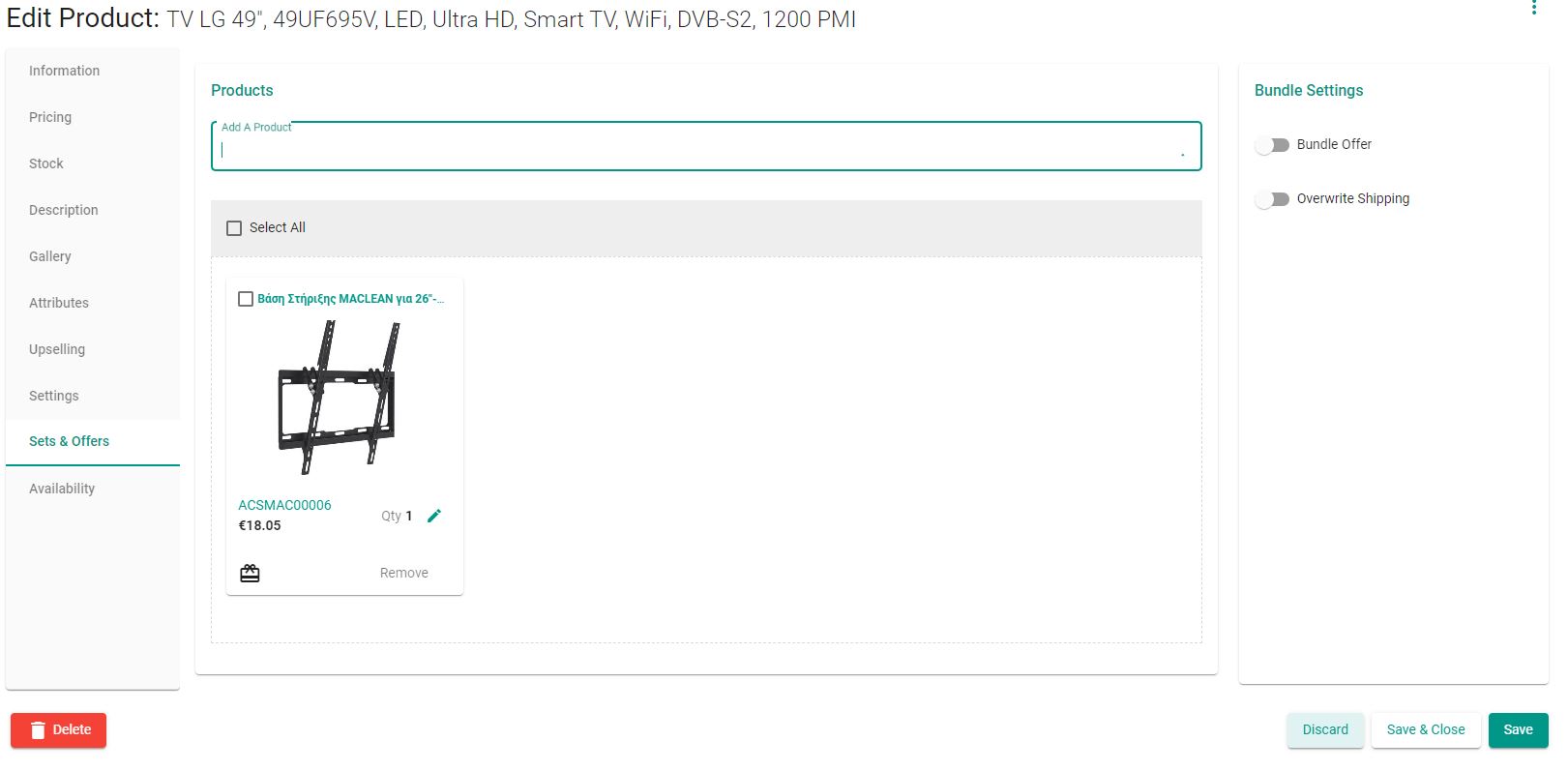
Πως μπορώ να δημιουργήσω ένα πακέτο προϊόντων;
Από το Catalog -> Product δημιουργείτε ένα νέο προϊόν με τον τίτλο που θέλετε να δώσετε στο πακέτο. Στη συνέχια συμπληρώνετε και τα υπόλοιπα στοιχεία που είναι αναγκαία όπως product code, price & image.
Βλέπε Πως μπορώ να προσθέσω ένα νέο προϊόν;
Στο tab Sets & Offers ενεργοποιείτε το Bundle Offer και στο Add a Product επιλέγετε τα products που θα αποτελούν το bundle offer που θέλετε να δημιουργήσετε και πατάτε Save.
Μπορείτε να βάλετε εικονικά dimensions και επιλέγοντας το Overwrite Shipping τα μεταφορικά υπολογίζονται με βάση τις διαστάσεις που έχετε ορίσει στο bundle και όχι ξεχωριστά για κάθε προϊόν.
Σημειώση: Να επιλέγετε πάντα προϊόντα με φυσικό απόθεμα για να εμφανίζεται το πακέτο. Αν ένα από τα προϊόντα δεν έχει απόθεμα τότε απενεργοποιείται το πακέτο και δεν εμφανίζεται πλέον στις λίστες για αγορά και μόλις ξαναποκτήσει απόθεμα εμφανίζεται αυτόματα στις λίστες.
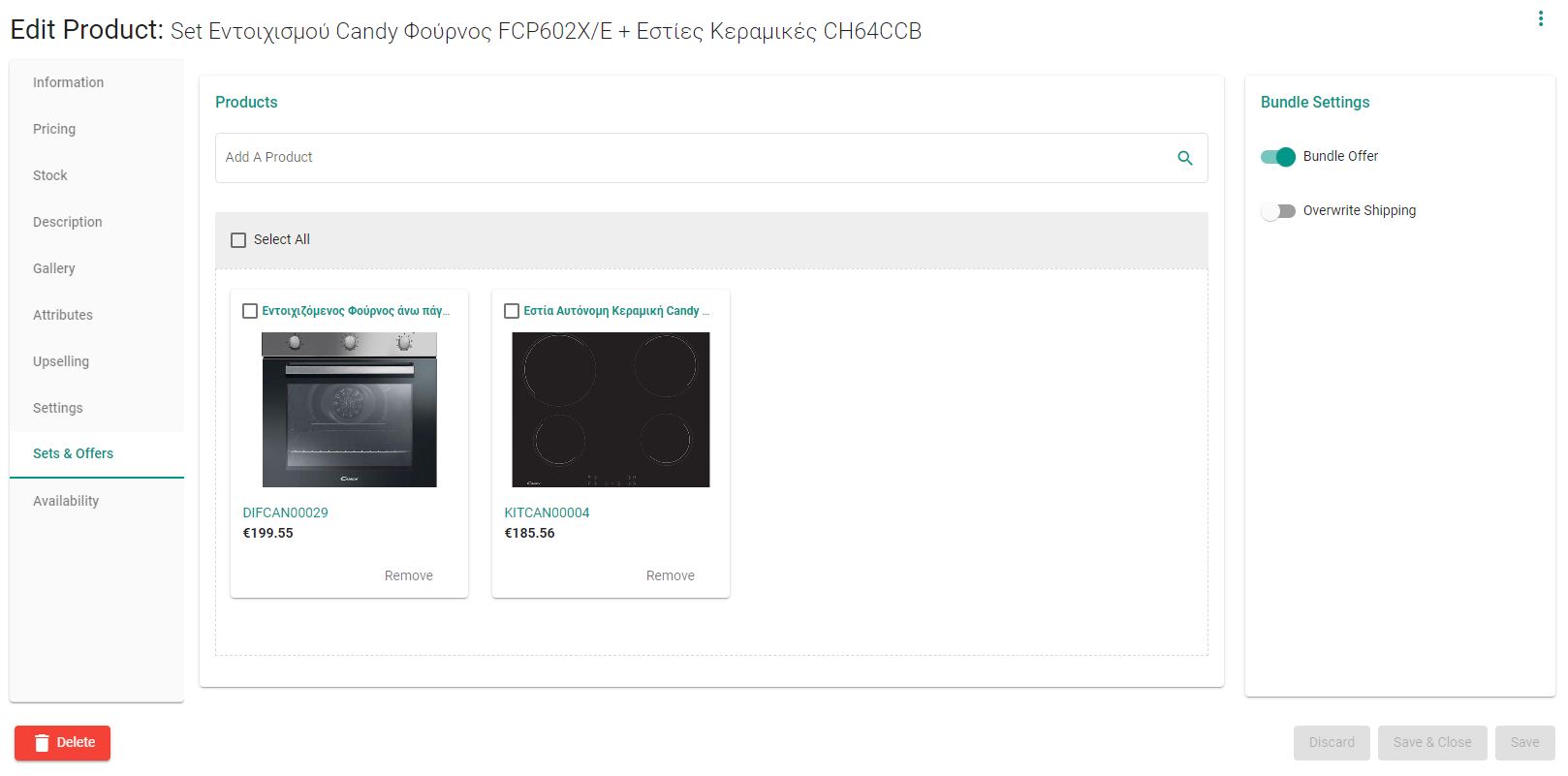 Στο tab του Pricing μπορείτε να ενεργοποίησετε το αυτόματο άρθροισμα των τιμών στα bundle offers. Με την επιλογή αυτή οποιαδήποτε αλλαγή στην τιμή ενός από τα 2 bundle product θα ενημερώνει αυτόματα και την συνολική τιμή του bundle offer.
Στο tab του Pricing μπορείτε να ενεργοποίησετε το αυτόματο άρθροισμα των τιμών στα bundle offers. Με την επιλογή αυτή οποιαδήποτε αλλαγή στην τιμή ενός από τα 2 bundle product θα ενημερώνει αυτόματα και την συνολική τιμή του bundle offer.
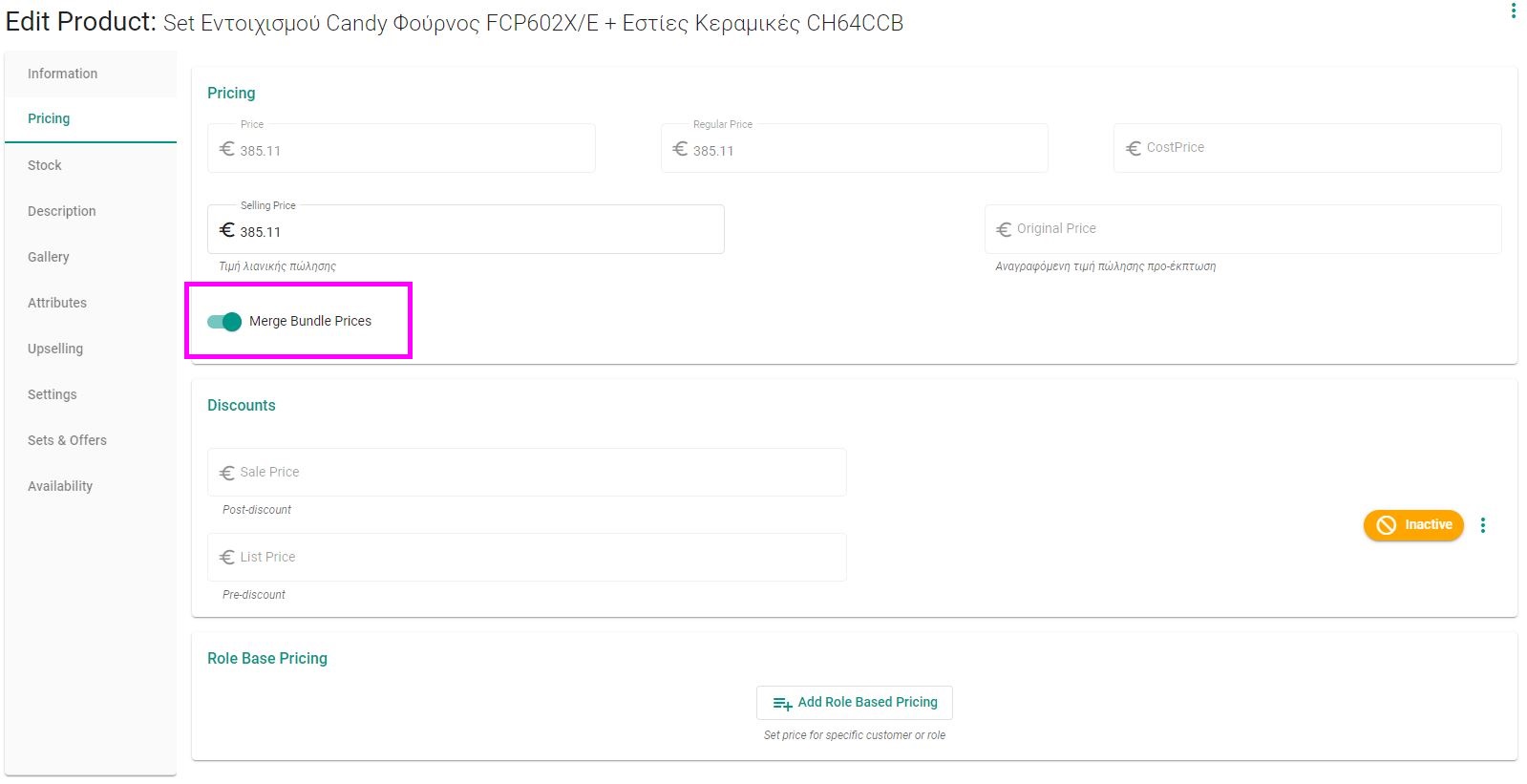
Μπορώ να αλλαξω την χρέωση στα μεταφορικά για ένα bundle offer;
Επιλέγοντας το Overwrite Shipping τα μεταφορικά υπολογίζονται με βάση τις διαστάσεις που έχετε ορίσει στο bundle και όχι ξεχωριστά για κάθε προϊόν.
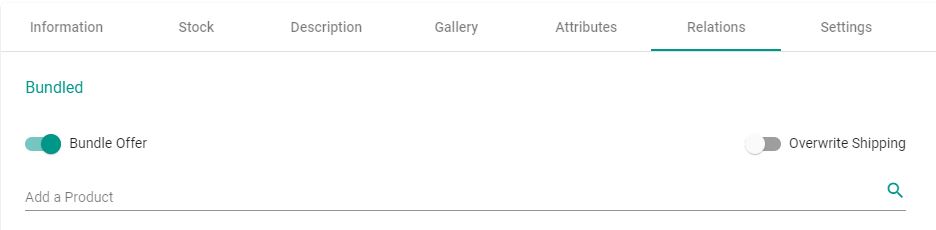
Πως μπορώ να δημιουργήσω κουπόνια για το eshop μου;
Μπορείτε να δημιουργήσετε νέα κουπόνια από την επιλογή Coupons στο Admin κάτω από το Sales.
Επίσης, από το ίδιο view μπορείτε να ελέγξετε αν κάποιο κουπόνι έχει χρησιμοποιηθεί ή όχι.
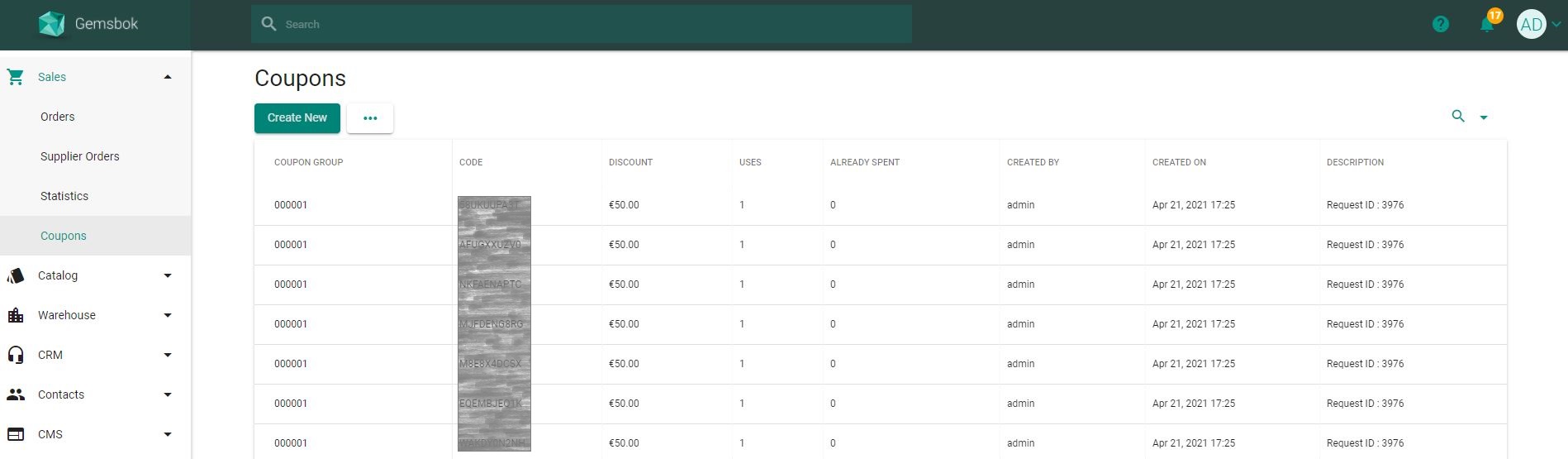
Επιλέγετε Create New και συμπληρώνετε τον αριθμό(Number of coupons) και το ποσό(Value) των κουπονιών μαζί με κάποιο description(προαιρετικό) και πατάτε Save & Export μόλις ενεργοποιηθεί. Το αρχείο με τους κωδικούς για τα κουπόνια θα το μπορέσετε να το κατεβάσετε από το notification center μόλις ειναι έτοιμο.
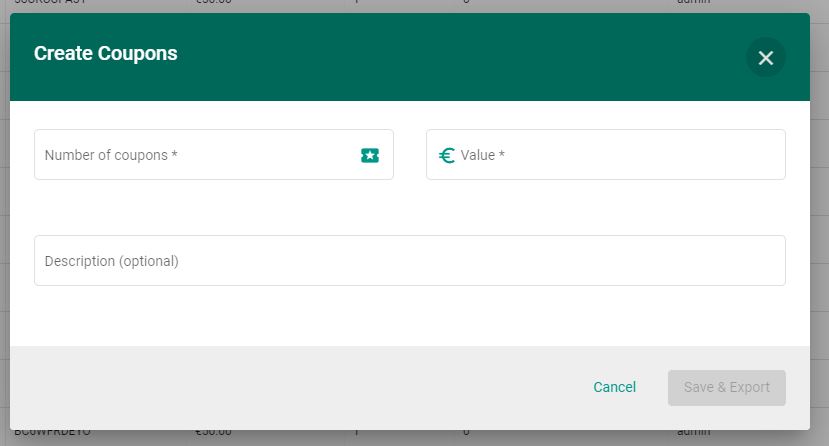
Πως μπορώ να δημιουργήσω ένα νέο λογαριασμό για το backend, warehouse ή eshop;
Στο Manage Accounts υπάρχει η επιλογή Accounts όπου μπορείτε να βρείτε όλους τους λογαριασμούς που είναι καταχωρημένοι στο διαχειριστικό.
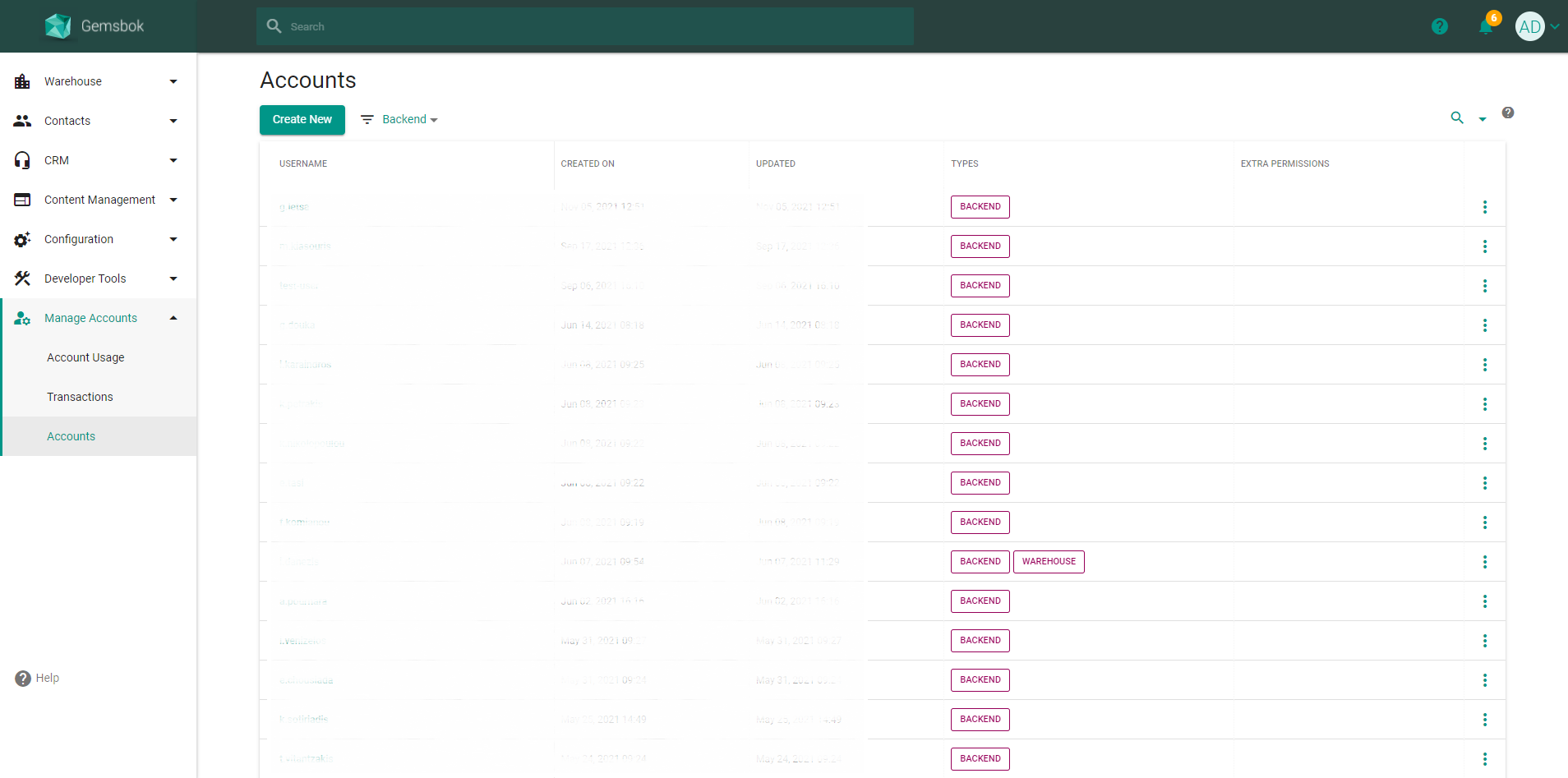
Από το dropdown μπορείτε να επιλέξετε ανάμεσα στους χρήστες του Backend, Warehouse, Carriers, Depositors, Eshop Users ή Delete Users.
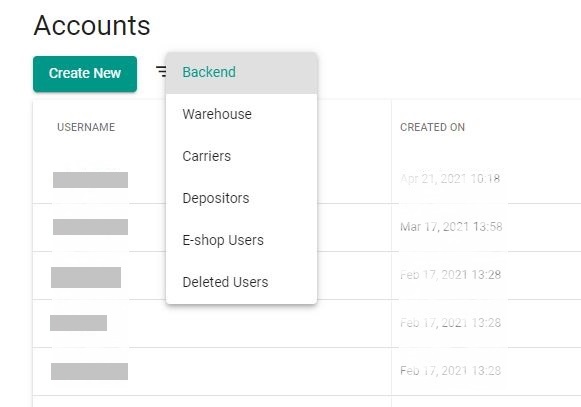
Για την δημιουργία νέου λογαριασμού επιλέγετε το Create New, επιλέγετε τον τύπο του λογαριασμού (Backend, Warehouse, Carriers, Depositors) και συμπληρώνετε το username και password.
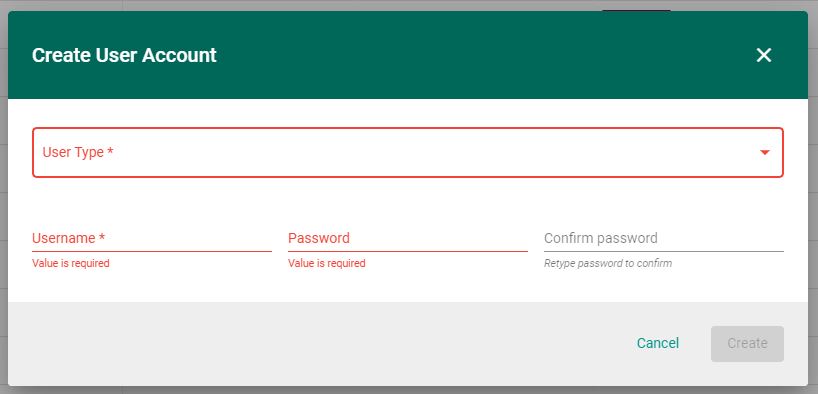
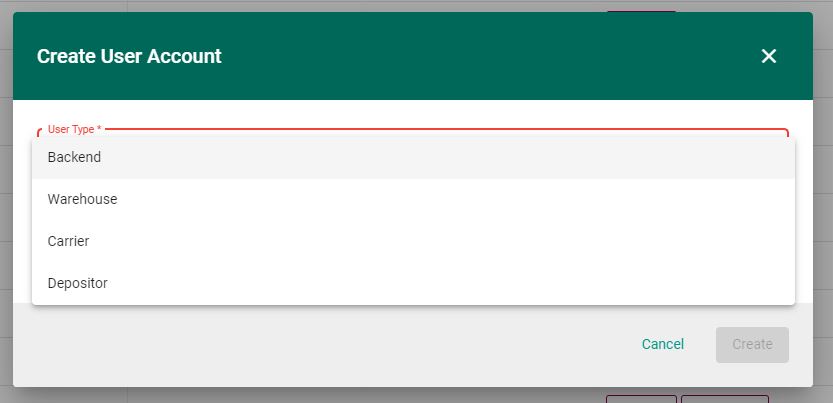
Πατώντας πάνω σε κάποιον λογαριασμό από το actions menu μπορείτε να προσθέσετε ή να αφαιρέσετε δικαιώματα ανάλογα με τον τύπο λογαριασμού που ανήκει, να αλλάξετε το password ή να τον διαγράψετε.
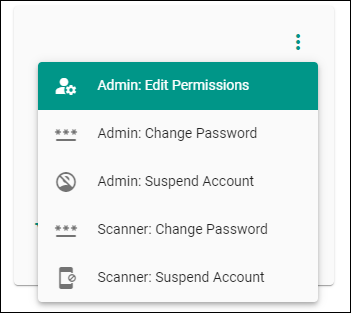
Τα δικαιώματα που μπορείτε να δώσετε σε Backend χρήστη είναι:
- coupon = δικαίωμα για την δημιουργία κουπονιών
- gdpr-free = δικαίωμα για export στοιχεία πελατών
- superuser = δικαιώμα δημιουργίας/διαγραφής χρηστών Backend, Warehouse, Carriers, Depositors, Sellers
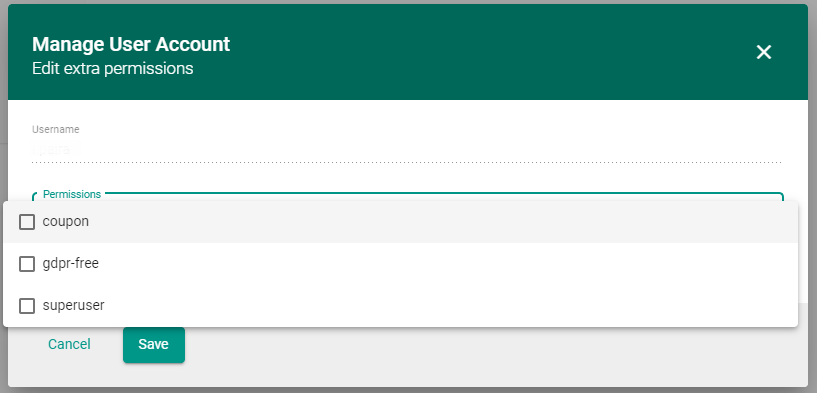
Προκειμένου να δώσετε σε κάποιον χρήστη δικαιώματα Seller, θα πρέπει αρχικά ο χρήστης να είναι εγγεγραμμένος στο site, και μετά επιλέγοντας τον πάτε στο actions menu και επιλέγετε το Sales Department. Εκεί ορίζετε και το τμήμα που θέλετε να ανήκει από την λίστα.
Τέλος, από το actions menu στο seller μπορείτε να αλλάξετε το purchase limit αλλάζοντας το νούμερο.
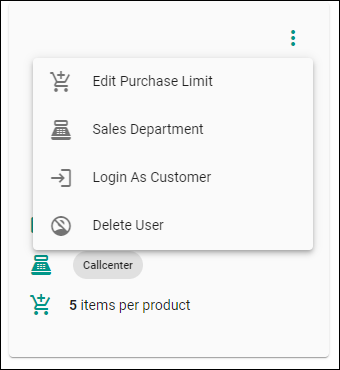
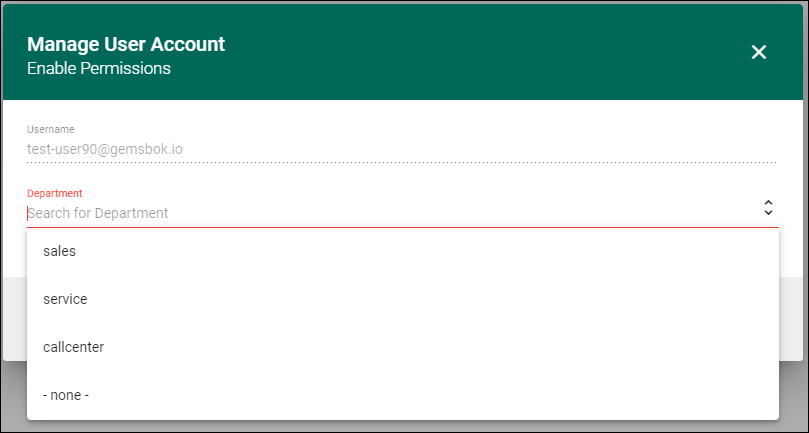
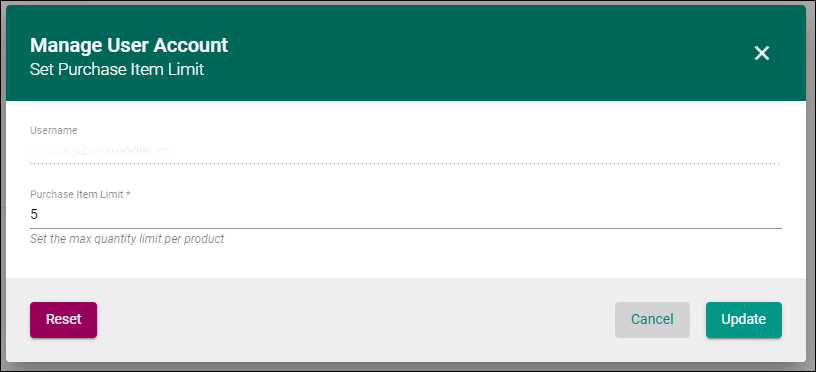
Πως μπορώ να συσχετίσω τα features του Icecat με τα αντίστοιχα του συστήματος;
Στον πίνακα με τα Icecat Features επιλέγετε από το drop down τα χαρακτηριστικά που θέλετε να δείτε.
- Features
- Categories
- Manufactures

Επιλέγοντας πάνω σε ένα feature μπορείτε να το κάνετε edit και να το συσχετίσετε με κάποιο αντίστοιχο του συστήματος.
π.χ. το feature Processor Frequency μπορείτε να το συσχετίσετε με το Attribute Συχνότητα Επεξεργαστή που υπάρχει στο σύστημα στην λίστα Attributes.
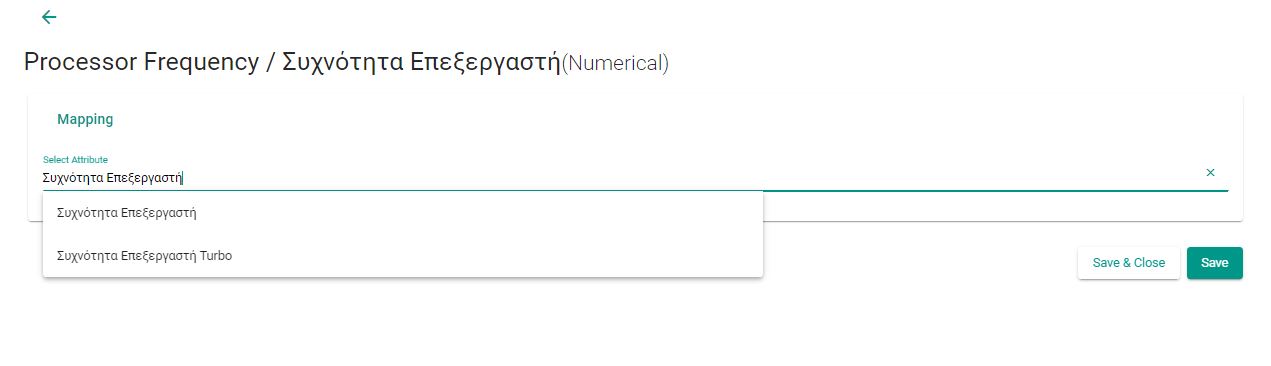
Στον πίνακα με τα Attributes, πέρα από τον αριθμό των mappings που έχουν γίνει, μπορείτε να δείτε και ποια ειναι αυτά με βάση το id τους.
Από τον πίνακα των Attributes αλλά και πίνακα των Manufactures, μπορείτε να κάνετε Export σε csv τα mappings που υπάρχουν στο σύστημα για τους ελέγχους σας.
Μπορώ να δημιουργήσω ένα νέο receipt με προϊόντα που δεν έχουν παραληφθεί από ένα άλλο receipt;
Μπορείτε να δημιουργήσετε ένα αντίγραφο του receipt με τα προϊόντα και τα items που δεν έχουν παραληφθεί και είναι σε εκκρεμότητα.
Η δημιουργία του αντιγράφου μπορεί να γίνει μόνο με εντολή του χρήστη μέσα από το admin και όσες φορές επιθυμεί.
Για την δημιουργία του Back order, θα πρέπει στον πίνακα με τα receipts από το action menu να επιλέξετε το Create Back Order